Les niveaux d’accomplissement peuvent être mis en correspondance pour les grilles d'évaluation de type numérique, numérique personnalisée et basée sur une échelle qui comporte des valeurs de pourcentage. Cependant, il est possible de régler manuellement l’alignement.
Marche à suivre pour faire une mise en correspondance manuelle entre les niveaux d'accomplissement et les niveaux de la grille d'évaluation
- Naviguez jusqu'à Administration du cours.
- Sélectionnez Évaluation > Grilles d'évaluation.
- Dans l'outil Grilles d'évaluation, cliquez sur Nouvelle grille d'évaluation.
- Après avoir configuré les propriétés de votre grille d'évaluation, cliquez sur Options de la grille d'évaluation, sur Résultats d'apprentissage, puis sur<![CDATA[ ]]>Faire une mise en correspondance manuelle entre les niveaux d'accomplissement et les niveaux de la grille d'évaluation.
- Assurez-vous que les noms des niveaux de l'échelle dans la rangée Niveaux d'accomplissements de la grille d'évaluation s'affichent comme prévu.
- Procédez de l'une des façons suivantes :
- Cliquez sur le cercle qui sert à marquer le niveau du seuil sur l’échelle et glissez-le à la valeur voulue.
- Utilisez la touche de tabulation d'un clavier pour accéder au marqueur circulaire et le sélectionner. Ensuite, utilisez les touches fléchées orientées vers la gauche et la droite pour déplacer le marqueur de seuil vers un nouvel emplacement.
- Lorsque vous avez terminé de modifier les grilles d'évaluation, cliquez sur Fermer.
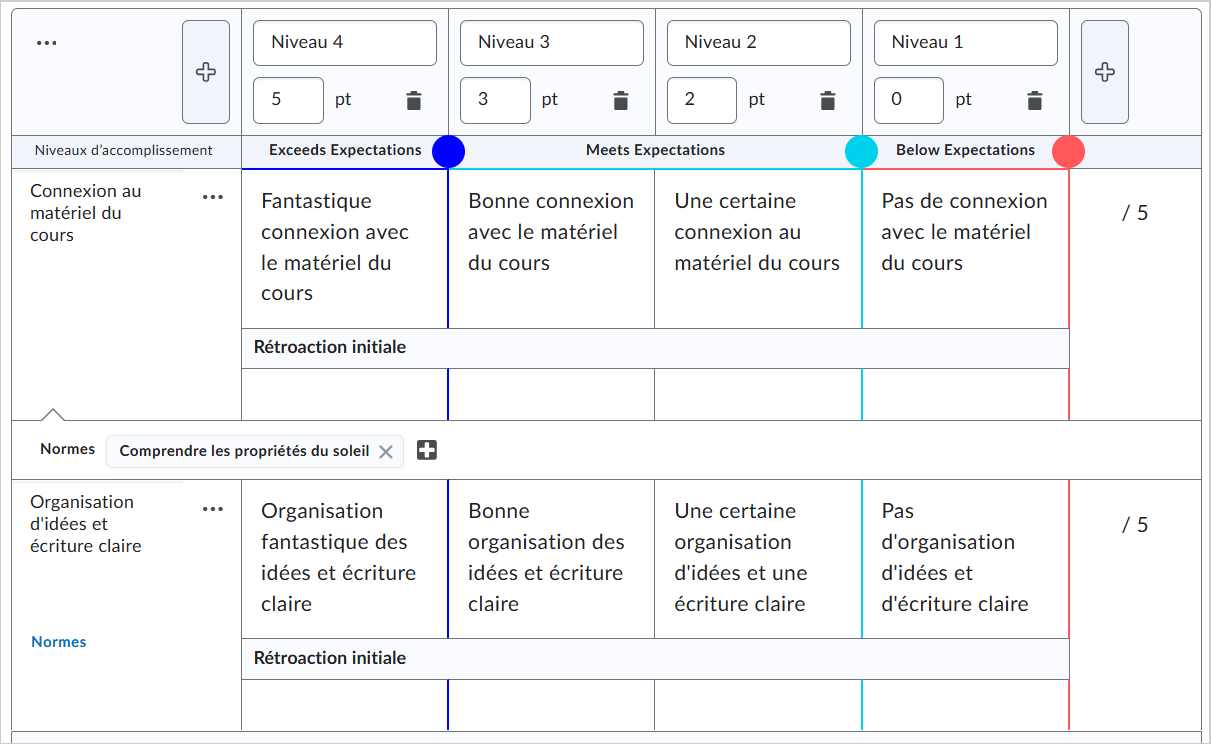

|
Important : Cette fonction ne s'affiche que lorsque l'échelle comporte des valeurs en pourcentage et est uniquement activée pour les grilles d'évaluation numériques ou numériques personnalisées. Pour les grilles d'évaluation non notées, l’emplacement du marqueur de seuil est suggéré et modifiable puisque la grille d'évaluation ne comporte aucun calcul de note.
|